
તે જ સમયે, વિન્ડોઝ 7, 8 અને વિન્ડોઝ 10 માં ડિસ્ક મેનેજમેન્ટ યુટિલિટીનો ઉપયોગ કરીને પાર્ટીશનો કાઢી નાખો, સર્જકો અપડેટ્સના વર્ઝનમાં તે શક્ય નથી: તેમના પરના બધા મુદ્દાઓ તેમના પર કામ કરવાથી સંબંધિત છે ("ટોમ કાઢી નાખો", "સ્ક્વિઝ વોલ્યુમ "અને તેથી પર) ફક્ત નિષ્ક્રિય. આ માર્ગદર્શિકામાં, સિસ્ટમના સ્થાપિત સંસ્કરણ પર આધાર રાખીને યુએસબી ડ્રાઇવ પર પાર્ટીશનોને દૂર કરવા વિશેની વિગતો, અંતે પણ પ્રક્રિયા માટે વિડિઓ મેન્યુઅલ છે.
નોંધ: વિન્ડોઝ 10 આવૃત્તિ 1703 થી શરૂ કરીને, બહુવિધ પાર્ટીશનો સમાવતી ફ્લેશ ડ્રાઇવ્સ સાથે કામ કરવું શક્ય છે, જુઓ કે વિન્ડોઝ 10 માં ફ્લેશ ડ્રાઇવને કેવી રીતે વિભાજિત કરવું તે જુઓ.
ફ્લેશ ડ્રાઇવ પર પાર્ટીશનો કેવી રીતે કાઢી નાખો "ડિસ્ક મેનેજમેન્ટ" (વિન્ડોઝ 10 1703, 1709 અને વધુ નવા માટે)
ઉપર નોંધ્યું છે તેમ, વિન્ડોઝ 10 છેલ્લી આવૃત્તિઓ દૂર કરી શકાય તેવા USB ડ્રાઇવ્સ પરના ઘણા વિભાગો સાથે કામ કરી શકે છે, જેમાં બિલ્ટ-ઇન ડિસ્ક મેનેજમેન્ટ યુટિલિટીમાં કાઢી નાંખો પાર્ટીશનોનો સમાવેશ થાય છે. પ્રક્રિયા અનુસરવામાં આવશે (ધ્યાન: ફ્લેશ ડ્રાઇવના બધા ડેટા પ્રક્રિયા દરમિયાન કાઢી નાખવામાં આવશે).
- કીબોર્ડ પર વિન + આર કીઓ દબાવો, diskmgmt.msc દાખલ કરો અને Enter દબાવો.
- ડિસ્ક મેનેજમેન્ટ વિંડોના તળિયે, તમારી યુએસબી ફ્લેશ ડ્રાઇવને શોધો, વિભાગોમાંના એક પર જમણું-ક્લિક કરો અને "ટોમ કાઢી નાખો" મેનૂ પસંદ કરો. અન્ય વોલ્યુમો માટે તેને પુનરાવર્તિત કરો (ફક્ત છેલ્લા વોલ્યુમને કાઢી નાખો અને પછી પાછલા બધું વિસ્તૃત કરો તે પણ અશક્ય છે).
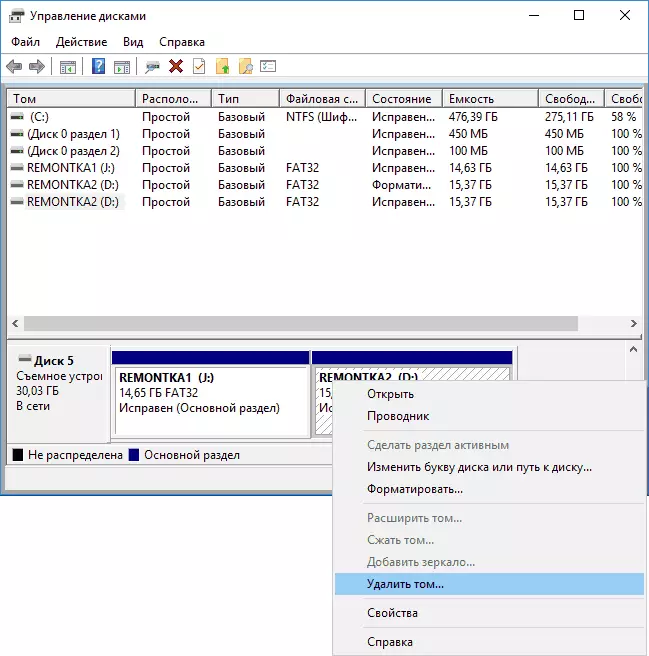
- જ્યારે ડ્રાઈવ પર એક કબજા વગરની જગ્યા અવશેષો, જમણી ક્લિક કરો અને મેનુ આઇટમ પસંદ કરો તેના પર ક્લિક કરો "એક સાદું ટોમ બનાવો".
બધા આગળનાં પગલાઓ સરળ વોલ્યુમ સર્જન વિઝાર્ડમાં રાખવામાં આવશે અને પ્રક્રિયા પૂર્ણ થયા પછી તમને એક જ વિભાગ મળશે જે તમારા યુએસબી ડ્રાઇવ પર બધું મફત સ્થાન લેશે.
ડિસ્કપાર્ટનો ઉપયોગ કરીને યુએસબી ડ્રાઇવ પર પાર્ટીશનો કાઢી રહ્યા છીએ
વિન્ડોઝ 7, 8 અને વિન્ડોઝમાં "ડિસ્ક મેનેજમેન્ટ" યુટિલિટીમાં ફ્લેશ ડ્રાઇવ પરના પગલાઓની પ્રારંભિક આવૃત્તિઓ ઉપલબ્ધ નથી, અને તેથી આદેશ પ્રોમ્પ્ટ પર ડિસ્કપાર્ટના ઉપયોગનો ઉપયોગ કરવો પડશે.
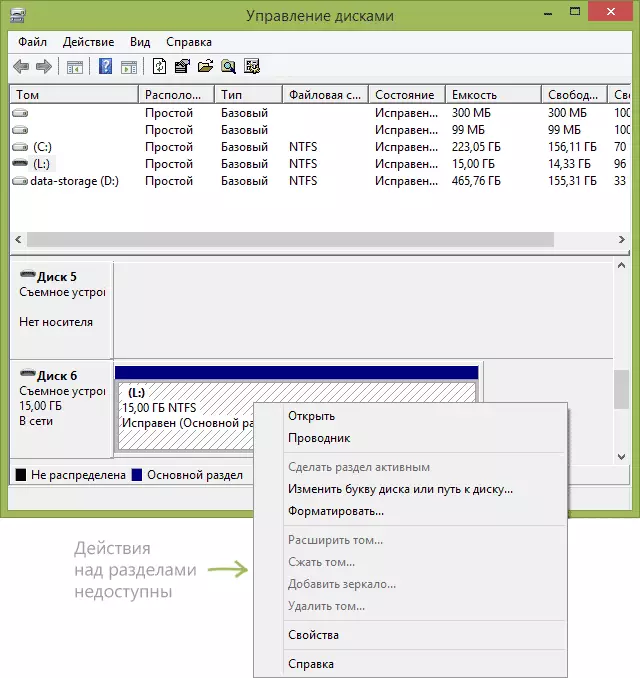
ફ્લેશ ડ્રાઇવ પર બધા પાર્ટીશનોને કાઢી નાખવા ક્રમમાં (ડેટા પણ કાઢી નાખવામાં આવશે, તેમના બચત કાળજી લેવા), આદેશ વહીવટકર્તા વતી પ્રોમ્પ્ટ શરૂ કરો.
વિન્ડોઝ 10 માં, ટાસ્કબારની શોધમાં "કમાન્ડ લાઇન" ટાઇપ કરવાનું પ્રારંભ કરો, પછી પરિણામ પર જમણું-ક્લિક કરો અને "એડમિનિસ્ટ્રેટર નામ" પસંદ કરો, વિન્ડોઝ 8.1 માં તમે વિન + એક્સ કીઝને દબાવો અને ઇચ્છિત વસ્તુ પસંદ કરી શકો છો, અને વિન્ડોઝ 7 માં, પ્રારંભ મેનૂ માં આદેશ રેખા શોધો તેના પર ક્લિક કરો જમણું ક્લિક કરો અને સંચાલક વતી પ્રારંભ પસંદ કરો.
તે પછી, ક્રમમાં, તેમાંના દરેક પછી ENTER દબાવીને નીચેના આદેશો દાખલ કરો (કમાન્ડ સૂચિ નીચે સ્ક્રીનશૉટ પર યુએસબી પસંદગીના કાર્યને અમલમાં મૂકવાની સંપૂર્ણ પ્રક્રિયા બતાવે છે):
- ડિસ્કપાર્ટ.
- સૂચિ ડિસ્ક.
- ડિસ્કની સૂચિમાં, તમારી ફ્લેશ ડ્રાઇવને શોધો, અમને તેના નંબરની જરૂર છે એન. . અન્ય ડ્રાઇવ્સ (વર્ણવેલ ક્રિયાઓના પરિણામે, ડેટા કાઢી નાખવામાં આવશે) સાથે ગૂંચવણમાં નથી.
- ડિસ્ક એન પસંદ કરો (જ્યાં એન ફ્લેશ ડ્રાઇવની સંખ્યા છે)
- શુધ્ધ (આદેશ ફ્લેશ ડ્રાઇવ પરના બધા પાર્ટીશનોને કાઢી નાખશે. તમે સૂચિ પાર્ટીશનનો ઉપયોગ કરીને તેમને અને એકને કાઢી શકો છો, પાર્ટીશન પસંદ કરો અને પાર્ટીશન કાઢી નાખો).
- હવેથી, યુએસબી પર કોઈ પાર્ટીશનો નથી, અને તમે તેને એક મુખ્ય વિભાગ પ્રાપ્ત કરીને સ્ટાન્ડર્ડ વિન્ડોઝ ટૂલ્સથી ફોર્મેટ કરી શકો છો. પરંતુ તમે ડિસ્કપાર્ટનો ઉપયોગ કરવાનું ચાલુ રાખી શકો છો, નીચેના બધા આદેશો એક સક્રિય વિભાગ બનાવો અને તેને FAT32 માં ફોર્મેટ કરો.
- પાર્ટીશન પ્રાથમિક બનાવો.
- પાર્ટીશન પસંદ કરો 1.
- સક્રિય.
- ફોર્મેટ એફએસ = ફેટ 32 ઝડપી
- સોંપો
- બહાર નીકળવું
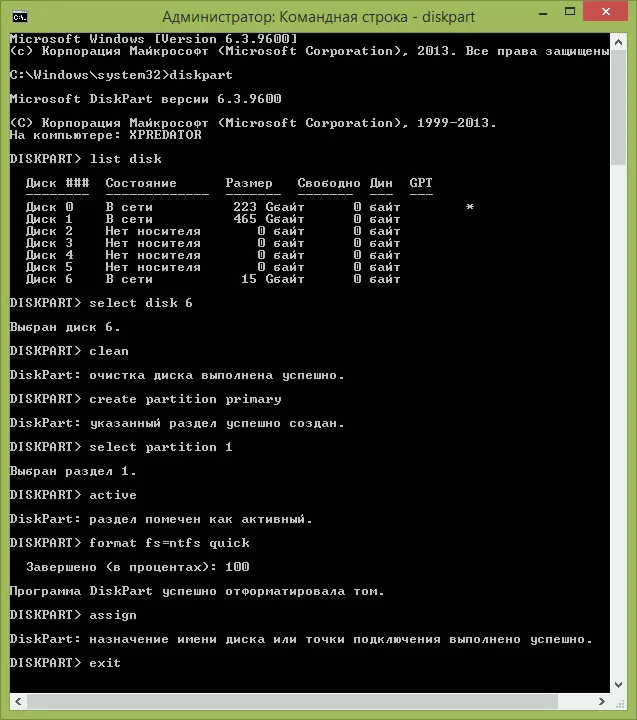
આના પર, ફ્લેશ ડ્રાઇવ પર પાર્ટીશનોને દૂર કરવા માટેની બધી ક્રિયાઓ પૂર્ણ થઈ ગઈ છે, એક પાર્ટીશન બનાવ્યું છે અને ડ્રાઇવને એક પત્ર અસાઇન કરવામાં આવે છે - તમે યુએસબી પર ઉપલબ્ધ કુલ મેમરીનો ઉપયોગ કરી શકો છો.
નિષ્કર્ષમાં - વિડિઓ સૂચના, જો કંઈક સ્પષ્ટ નથી.
જો વર્ણવેલ પદ્ધતિઓ મદદ કરતું નથી, તો ફ્લેશ ડ્રાઇવને સમારકામ કરવા માટે વિશિષ્ટ પ્રોગ્રામ્સનો ઉપયોગ કરવાનો પ્રયાસ કરો.
